Arquivos de vídeo RSV corrompidos podem causar grandes dores de cabeça. Seja por queda repentina de energia, transferência incorreta ou qualquer outro motivo, os arquivos RSV frequentemente se tornam ilegíveis. Felizmente, você pode consertá-los com menos esforço. Siga as soluções mencionadas neste post para reparar o arquivo RSV, restaurar seus dados e evitar futuras corrompimentos.


* Free version of this program only previews repaired videos.
O que causa a corrupção de arquivos RSV da Sony?
Bem, muitos usuários querem saber por que o arquivo .rsv é corrompido. Honestamente, existem muitas causas por trás disso, incluindo:
- Ejeção inadequada de dispositivos de armazenamento
- Ataques de malware ou falhas de software
- Interrupção durante a gravação
- Mídia de armazenamento corrompida
- Transferências de arquivos incompletas.
Vídeos RSV podem ser reparados?
Sim, a maioria dos arquivos de vídeo RSV pode ser reparada com as ferramentas de reparo de vídeo certas. Mas lembre-se de que isso depende do nível de corrupção do arquivo; você pode recuperar o vídeo completo ou apenas dados parciais.
Observação importante: Não tente soluções aleatórias; em vez disso, use métodos comprovados.
[Solução Recomendada] Reparar Arquivos RSV Corrompidos
Se você não conseguir abrir e reproduzir seu arquivo RSV da Sony, há uma grande chance de que seu vídeo esteja corrompido. Em tal situação, sugere-se tentar Vídeo Reparar Programas.
Este programa foi especialmente desenvolvido para reparar problemas de vídeo granulados, trêmulos, irregulares, borrados, com cortes e outros.
Por que usar este software?
- Corrija facilmente arquivos de vídeo corrompidos, danificados, inacessíveis ou quebrados.
- Suporta M4V, AVI, MP4, F4V, AVCHD, MTS, M4V, MPEG, FLV, F4V.
- 100% seguro e fácil de usar.
- Este software é compatível com os sistemas operacionais Windows e Mac.


* Free version of this program only previews repaired videos.
Basta baixar e instalar esta ferramenta no seu PC para reparar arquivos RSV.
Etapa 1: Baixe, instale e lançamento o software de reparo de vídeo em seu sistema. Clique em 'Adicionar arquivos' para adicionar arquivos de vídeo corrompidos.

Etapa 2: Clique no botão 'Reparar' para começar o processo de reparo. Isso começa reparar adicionados os arquivos de vídeo um por um.

Passo 3: Você pode clicar em 'Preview', para Preview o arquivo de vídeo reparado no software e clicar no botão 'Salvar arquivos reparados' para salvar os vídeos reparados no local desejado.

Leia também: Reparo de vídeo DIVX: Como reparar arquivos DIVX corrompidos?
Métodos Alternativos para Reparar Arquivos RSV
Método 1 – Restaurar a Partir de um Backup

Se você manteve um backup do seu arquivo RSV da Sony em outro lugar, como armazenamento em nuvem ou um backup local, verifique essa opção. Restaurar uma cópia anterior do vídeo RSV pode economizar tempo e esforço.
Método 2 – Usar o VLC Media Player para Reparar o Arquivo RSV
Usando o recurso integrado de reparo de áudio e vídeo do VLC Media Player, você pode corrigir e reproduzir seu arquivo de vídeo .RSV corrompido.
Observação Importante: Este método é para usuários de Windows e Mac.
- Abra o VLC Media Player no seu PC.
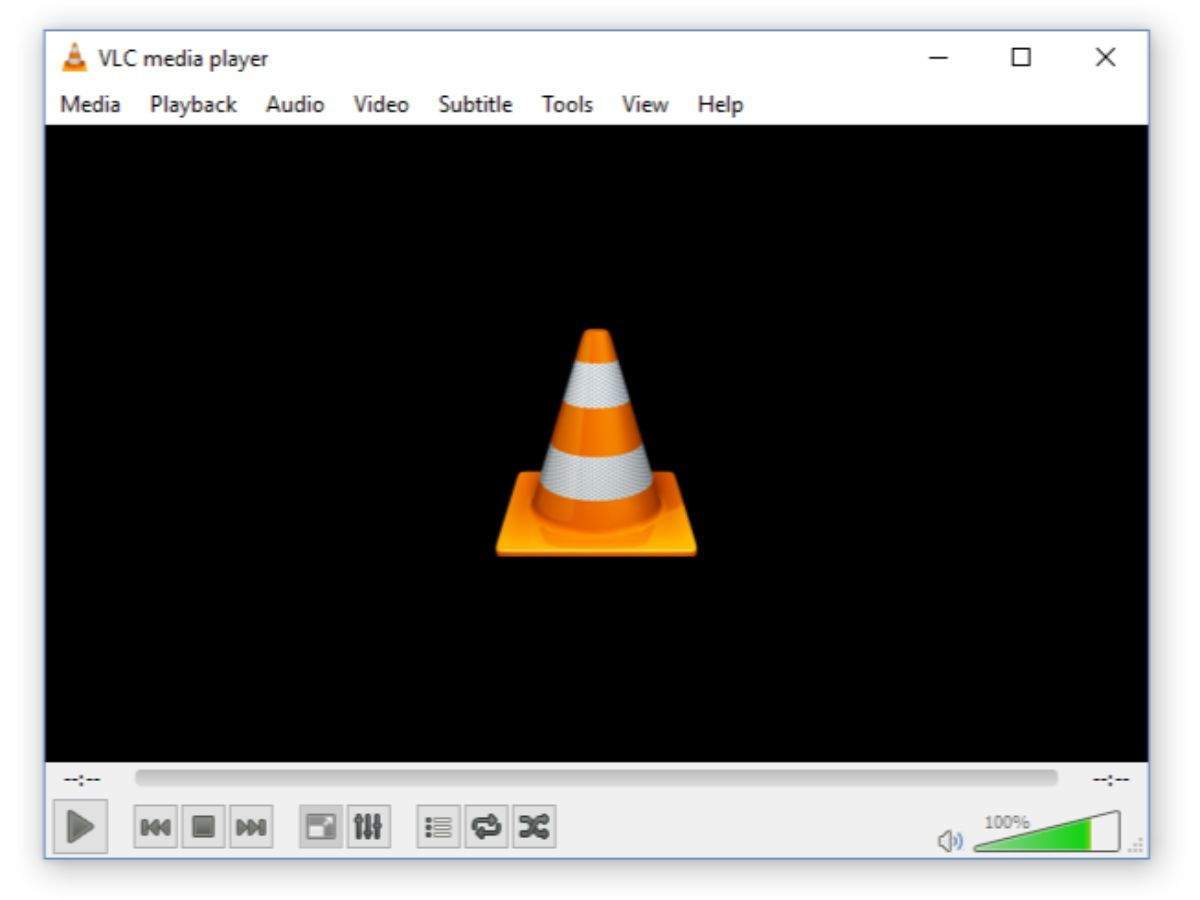
- Navegue até Ferramentas >> escolha Preferências >> Entrada/Codec > Salvar.
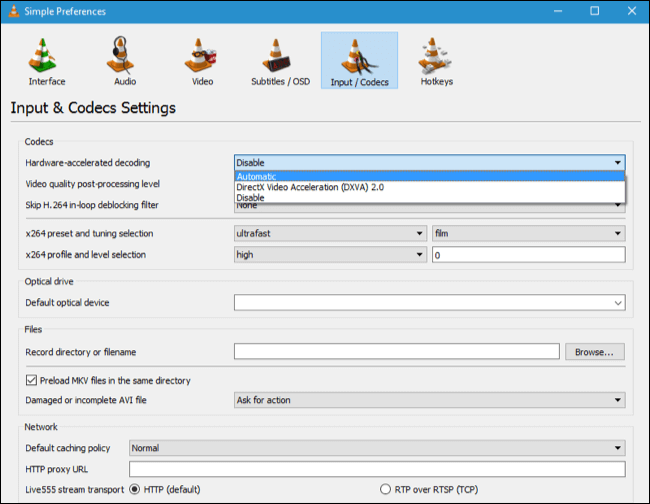
- Depois disso, na frente de “Arquivo AVI danificado ou incompleto“, você precisa selecionar a opção Sempre Corrigir no menu suspenso.
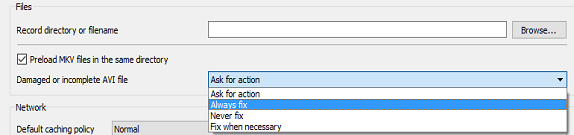
- Após a conclusão do processo, tente abrir um arquivo de vídeo com um player VLC.
E pronto!
Método 3 – Use codecs de vídeo compatíveis
Muitos de vocês não sabem que vídeos RSV exigem codecs e filtros adequados. Se não houver um filtro ou codec adequado, os arquivos não poderão ser reproduzidos. Portanto, certifique-se de obter um codec compatível com o seu PC que suporte seus arquivos RSV.
Leia também: Como reparar arquivos de vídeo DJI corrompidos com sucesso?
Método 4 – Reproduzir arquivo RSV em outro reprodutor de mídia
Outro método eficaz que você pode tentar é reproduzir sua filmagem RSV em outro reprodutor de mídia. Pode ser que seu reprodutor de vídeo atual não tenha o codec compatível adequado, e é por isso que você não consegue reproduzir o vídeo. Alguns dos reprodutores de mídia que você pode experimentar são VLC Media Player, Windows Media Player, Roxio Popcorn, etc.
Perguntas frequentes:
O que é o formato de arquivo RSV?
RSV significa Rich Structured View (Visualização Estruturada Rica). Esses arquivos são documentos digitais gravados com a câmera Sony e usados para diversos fins, como armazenar informações em um formato estruturado.
Como converter um arquivo RSV para MP4?
Para converter ou converter um arquivo RSV para o formato de vídeo MP4, você precisa acessar https://cloudconvert.com/mp4-converter. Clique em ‘Selecionar arquivo’ >> ‘Do meu computador’. Adicione o arquivo RSV para conversão e clique em ‘Converter’. Quando o processo de conversão estiver concluído, baixe o arquivo MP4.
Como restaurar arquivos RSV do cartão SD?
Você pode usar a ferramenta de recuperação de cartão SD para restaurar arquivos RSV da Sony a partir do cartão SD.
Como reproduzir arquivos RSV?
Se você deseja reproduzir arquivos RSV no VLC ou em qualquer outro reprodutor de mídia instalado no seu PC:
- 1. Acesse a pasta onde o arquivo RSV está salvo.
- 2. Clique com o botão direito do mouse no arquivo >> escolha ‘Abrir com’.
- 3. Selecione o VLC para reproduzir o arquivo RSV e aproveitar suas filmagens.
Conclusão
Agora, é hora de resumir…
Depois de ler este blog, você deve ter aprendido como reparar arquivos RSV corrompidos. Você pode tentar qualquer um destes métodos para resolver este problema sem precisar de conhecimentos técnicos. No entanto, se você deseja uma maneira instantânea de reparar arquivos RSV, opte pelo melhor Vídeo Reparar Ferramenta.
Espero que este blog seja útil para você.
Boa sorte!

Taposhi is an expert technical writer with 5+ years of experience. Her in-depth knowledge about data recovery and fascination to explore new DIY tools & technologies have helped many. She has a great interest in photography and loves to share photography tips and tricks with others.